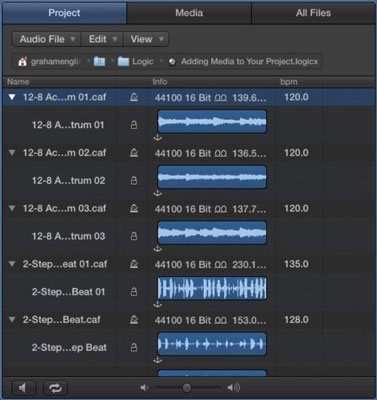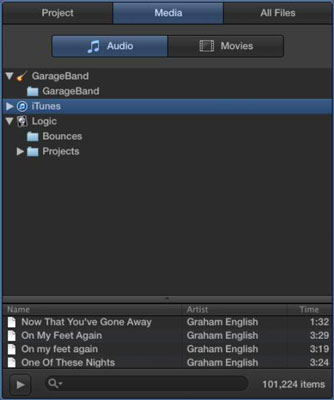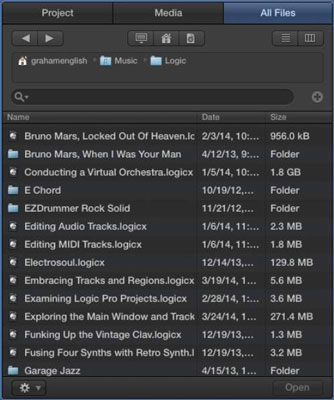Ако на чврстом диску имате аудио датотеке које желите да унесете у свој пројекат, Логиц Про олакшава процес. У већини случајева, додавање аудио датотека у ваш пројекат је једноставан процес превлачења и испуштања из Финдер-а или из једног од Логиц Про претраживача на празну аудио траку.
Коришћење претраживача за проналажење аудио датотека
Да бисте отворили Логиц Про претраживаче, изаберите Виев→Схов Бровсерс или притисните Ф. Претраживачи се отварају десно од области за нумере.
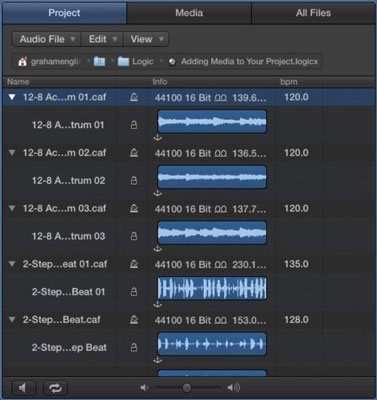
Логиц Про вам даје три претраживача за додавање медија у ваш пројекат:
-
Аудио претраживач пројекта: Додајте или уклоните датотеке које су већ у вашем пројекту.
-
Прегледач медија: Увезите аудио и видео у свој пројекат из претраживача медија на нивоу система. Такође можете да увезете ГарагеБанд пројекте из претраживача медија.
-
Прегледач свих датотека: Увезите датотеке са било ког места на чврстом диску, као и увезите подешавања из других Логиц Про пројеката.
Прикажи напредне алате мора бити омогућено да бисте видели прегледач звука пројекта и прегледач свих датотека. Изаберите Логиц Про Кс→ Преференцес→Адванцед Тоолс и изаберите Прикажи напредне алате.
Додавање звука вашем пројекту
Сав аудио који снимите или увезете у свој пројекат ће се појавити у аудио претраживачу пројекта. Кликните на картицу Пројекат у прозору прегледача да бисте видели сав звук који је прикупљен у вашем пројекту.
На врху аудио претраживача пројекта налазе се три менија:
-
Аудио датотека: Додајте аудио датотеке са било ког места на рачунару. Можете да избришете, направите резервну копију и преместите датотеке. Такође можете да конвертујете аудио датотеке у различите формате или да конвертујете изабране регионе у независне аудио датотеке у овом менију.
-
Уређивање: Изрежите, копирајте, налепите и избришите аудио датотеке. Такође можете изабрати све, коришћене или некоришћене датотеке у овом менију. Прегледач пројекта има сопствену историју поништавања, којој можете приступити у овом менију.
-
Приказ: Сортирајте, прикажите, сакријте или групишете своје аудио датотеке у прегледачу.
Листа датотека има следеће четири колоне:
-
Име: Приказује име датотеке са троуглом за откривање поред њега. Кликните на троугао за откривање да бисте приказали све регионе који користе аудио датотеку. Кликом на регион ће се изабрати регион у области стаза. Можете двапут да кликнете на име датотеке и региона да бисте их преименовали.
-
Икона: Приказује иконе које вам говоре да ли је датотека или регион временски означен, прати темпо пројекта, садржи информације о темпу или недостаје.
-
Информације: Приказује брзину узорковања, дубину бита, улазни формат и величину датотеке. Такође приказује таласни облик са иконом сидра. Можете да превучете икону да бисте уредили апсолутно време почетка региона. Кликните на центар таласног облика да бисте прегледали аудио датотеку.
-
бпм: Приказује темпо аудио датотеке ако датотека садржи информације о темпу.
Ове датотеке можете прегледати тако што ћете кликнути на икону репродукције у доњем левом углу претраживача. Кликните поново на икону репродукције да бисте зауставили. Кликните на икону петље да бисте поновили аудио датотеку након што кликнете на икону за репродукцију. Клизач за јачину подешава јачину звука аудио датотеке коју слушате.
Можете да превучете аудио датотеке и регионе на постојеће аудио записе или на празну област у области нумера или листи нумера, где ће се креирати нумера која садржи регион.
Додавање звука из претраживача медија
Друга картица у прозору претраживача је претраживач медија. Прегледач медија приказује медије које су креирале друге Мац апликације као што су иМовие, ГарагеБанд, иТунес или Логиц Про. Ако желите да увезете садржај из своје иТунес библиотеке, користите претраживач медија.
На врху претраживача медија налазе се следеће две картице:
-
Аудио: Увезите песме из иТунес библиотеке и ГарагеБанд пројеката.
-
Филмови: Увезите филмове из фасцикле Филмови, иМовие пројеката и Финал Цут Про пројеката.
Испод картица су библиотеке медија доступне на вашем рачунару. Избор библиотеке ажурира листу резултата на дну претраживача. На дну прозора су икона за репродукцију и поље за претрагу за проналажење и проверу медија.
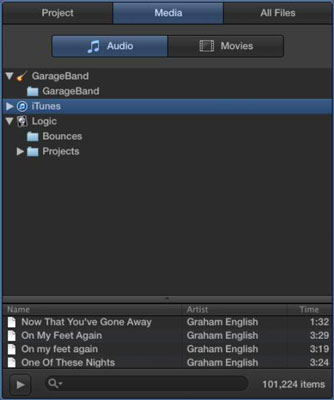
Да бисте додали медије из претраживача медија, превуците медиј на постојећу аудио нумеру или на празну област у области нумера или листи нумера, где ће се креирати нумера која садржи регион.
Додавање звука из претраживача свих датотека
Трећа картица у прозору претраживача је претраживач свих датотека. Ако желите да додате аудио, МИДИ или филмове са свог рачунара, урадите то из овог претраживача. Прегледач свих датотека је попут апликације Финдер.
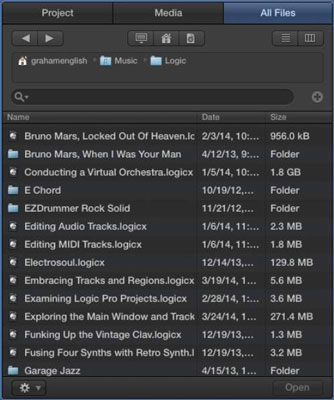
Ево описа елемената у претраживачу свих датотека:
-
Иконе за назад и унапред: Користите ове иконе за навигацију уназад или унапред у историји прегледања.
-
Иконе рачунара, куће и пројекта: Ове три иконе ће вас одвести до вашег Мацинтосх ХД, корисничког кућног директоријума или директоријума Логиц Про пројеката, респективно.
-
Иконе за приказ листе и колоне: Ове иконе приказују ваше датотеке у приказу листе или колони, респективно.
-
Бирач путање датотеке: путања датотеке се приказује у овој области и на њу се може кликнути тако да можете да се крећете по хијерархији датотека.
-
Поље за претрагу : Користите поље за претрагу да бисте пронашли датотеке у тренутној фасцикли. Икона плус са десне стране поља за претрагу вам омогућава да додате до 10 филтера за претрагу.
-
Листа резултата: Ваши тренутни резултати претраге су приказани у овој области. Можете сортирати три колоне — Име, Датум и Величина — кликом на заглавља колона.
-
Мени радњи : Икона зупчаника има неке радње које можете применити на тренутно изабрану ставку на листи резултата. Можете додати аудио датотеке у аудио претраживач пројекта, пронаћи изабрану датотеку у Финдеру, креирати нове датотеке и претворити РеЦицле датотеке у Аппле петље. У зависности од изабраног типа датотеке, такође можете да слушате аудио.
Након што пронађете датотеку коју желите да додате свом пројекту, можете је превући у пројекат баш као и друге претраживаче. Такође можете да увезете подешавања пројекта из претраживача свих датотека.